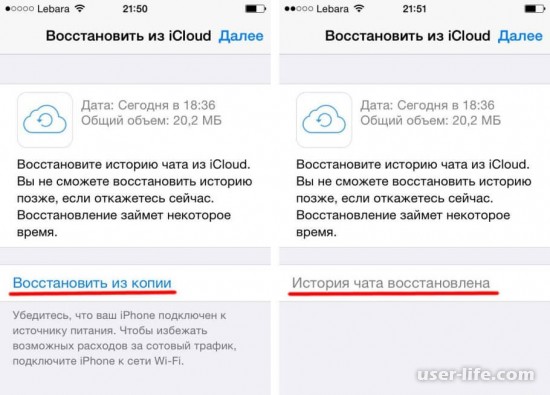Як відновити контакти whatsapp. Автоматичне збереження і варіанти відновлення
Якщо ви випадково видалили чат в месенджері, скористайтеся одним із способів відновлення листування в Whatsapp.
Whatsapp - це функціональний і швидкий месенджер, за допомогою якого ви зможете переглядати всі діалоги одного аккаунта з різних пристроїв. З функцією відновлення видалених повідомлень ви не втратите важливу інформацію і вкладені в неї файли. Повернути повідомлення можна з, і комп'ютера.
Автоматичне збереження і варіанти відновлення
Розробники передбачили опцію автоматичного зберігання всіх віддалених з програми листувань. Навіть якщо ви стерли ланцюжок повідомлень зі свого аккаунта, дані будуть зберігатися на сервері 7 днів.
За цей час ви зможете відновити загублені дані. Вони знову будуть відображатися в призначеному для користувача обліковому записі. Резервна копія не займає місця на клієнтському пристрої і відновити її можна як зі смартфона, так і за допомогою.
Як включити автозбереження?
Функція резервного копіювання налаштована за замовчуванням в будь-якої версії програми. Також, в нічний час на сервер розробника відправляються всі відправлені за день повідомлення.
Інші способи відновлення:
- За допомогою резервної копії на ПК;
- В результаті переміщення чату на інший пристрій;
- Відновлення файлів із хмари;
- Перегляд в текстовому редакторі.
По закінченню семи днів віртуальні чати видаляються. Повернути її можна тільки в тому випадку, якщо раніше ви зберігали резервну копію даних в своє хмарне сховище або робили бекап системи в результаті підключення телефону до комп'ютера. Розглянемо детальніше всі вищевказані способи повернення чату.
Створення резервної копії
Користувачі можуть створювати резервні копі чатів самостійно. Копії зберігаються:
Наступні дії для включення функції автоматичного копіювання:
1 Відкрийте месенджер;
2 В головному меню клікніть на «Налаштування»;
3 В новому вікні поле «Чати»-«Резервні копії чату»;
4 Натисніть на клавішу « Резервне копіювання» . Тепер все ланцюжка листів будуть архівувати і збережуться в пам'ять пристрою. Для настройки хмарного копіювання, клікніть на пункт «Копіювання на Google Диск» - авторизуйтесь і виберіть періодичність відправки інформації.
Радимо використовувати хмарне копіювання тільки коли пристрій підключено до мережі, адже трафіку мобільного оператора може бути недостатньо для синхронізації даних. Для цього в поле «Використання» Оберіть «Тільки Wi-Fi». Щоб синхронізувати не тільки текстові дані, відзначте галочкою потрібний тип контенту (відео, зображення або документи).

Повернення віддаленого чату
недавні повідомлення
Для повернення ланцюжка листів, повідомлення в якій написані не більше 7 днів тому досить просто видалити месенджер і заново встановити його на девайс. Весь віддалений контент буде повернений в пам'ять пристрою і в вікні програми з'являться зниклі діалоги.
Відразу після першого запуску програми Whatsapp сканує карту пам'яті на наявність збережених резервних копій. У вікні програми з'явиться вказане на малюнку повідомлення. Натисніть на «Відновити»:
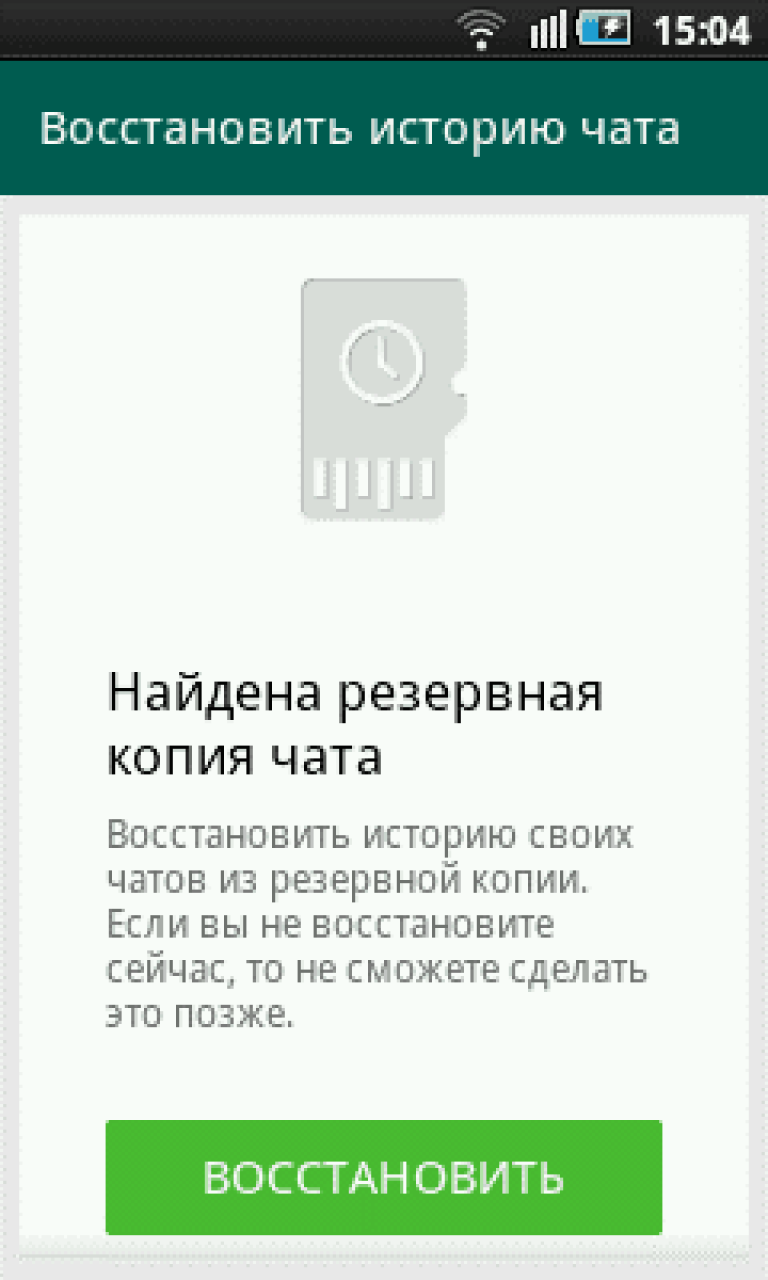
старі діалоги
Якщо з'явилася необхідність повернути старіші повідомлення, необхідно виконувати всі дії вручну, так як месенджер не зможе самостійно повернути дані:
1 За допомогою будь-якого файлового менеджера зайдіть в карту пам'яті;
2 Відкрийте папку WhatsApp / Databases;
3 У вікні відобразяться бази даних збережених бесід. Кожен з цих файлів зашифрований, а його назві присутнє дата додавання резервної копії. Таким чином, ви можете відновити тільки потрібні чати.
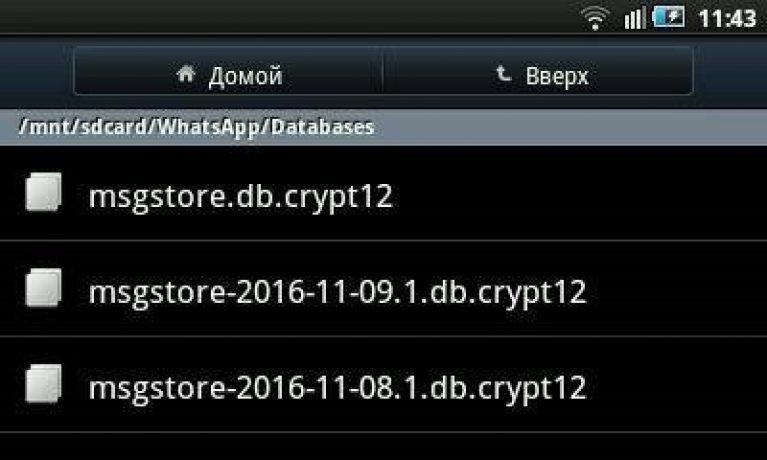
4 Знайдіть файл з відповідною датою і перейменуйте його в db.crypt12 Щоб залишити програму розпізнало документ і відновило повідомлення. Перейменований файл повинен залишатися на карті пам'яті в папці Databases;
5 Далі видаліть месенджер з гаджета і встановіть його повторно, скориставшись офіційним магазином додатків або сайтом розробника https://www.whatsapp.com//;
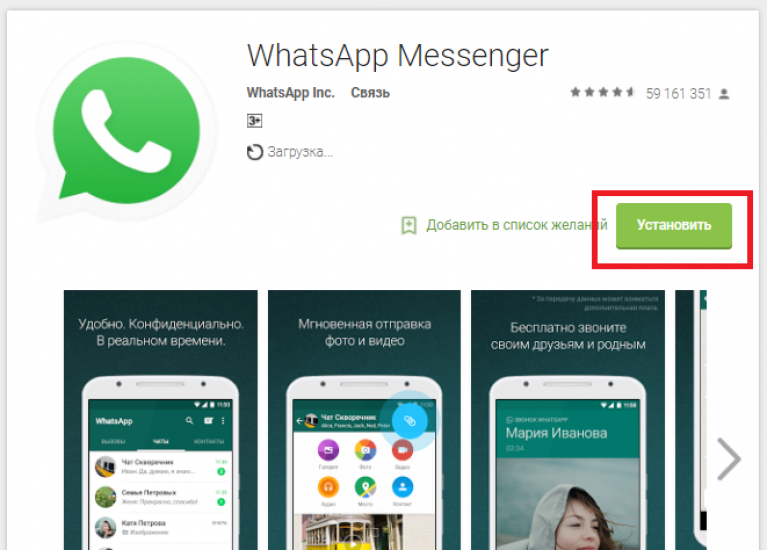
6 Після повторного запуску програми підтвердіть свій номер і авторизуйтесь. Далі з'явиться вікно «Виявлена резервна копія» - програма вказує на перейменованої раніше файл. натисніть на «Відновити»;

7 Процедура повернення бесід може зайняти кілька хвилин. В процесі відновлення не звертайте програму. Далі ви побачите повідомлення про успішне завершення процесу і кількість відновлених чатів, вкладень або окремих текстових повідомлень.
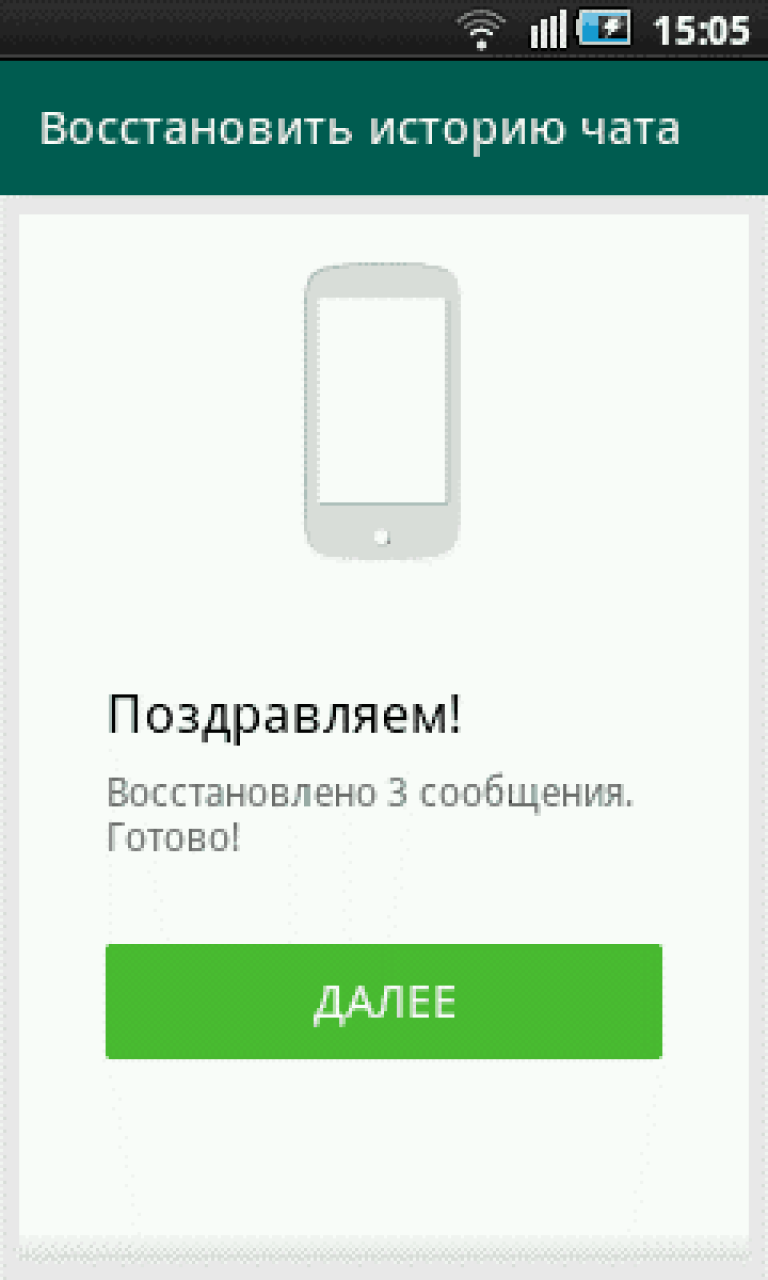
Важливо! В результаті відновлення зі смартфона видаляється файл msgstore.db.crypt12 і всі інші документи в папціDatabases. Щоб зберегти нову копію, включіть в настройках телефону (Малюнок 2).
Повернення чату після видалення програми або очищення карти пам'яті
Якщо ви хочете відновити чати в Whatsapp, але вже встигли відформатувати карту пам'яті або видалити вміст папки Databases, повернути листи можна тільки за допомогою комп'ютера і стороннього ПО.
Найвищий показник успішних спроб відновлення даних показує утиліта Hetman Partition Recovery. З її допомогою ви можете повернути практично всі листи, які коли-небудь зберігалися в ваш обліковий запис.
Наступні дії:
- Підключіть смартфон до комп'ютера або ноутбука. Також, до ПК можна підключити тільки карту пам'яті. Для того скористайтеся спеціальним рідером;

- Встановіть утиліту Hetman, Завантаживши дистрибутив з офіційного сайту https://hetmanrecovery.com/ru/hard_drive_recovery/software-3.htm;
- Відкрийте програму і за допомогою головного меню відкрийте директорію мобільного карти пам'яті;
- У лівій частині вікна розташована деревоподібна структура папок. З її допомогою знайдіть папку Databases і відкрийте її. У правій частині вікна відобразяться всі видалені файли резервних копій. Виберіть базу даних з слушно датою і натисніть на клавішу «Відновити» на панелі управління програми;

- далі утиліта автоматично виконає повернення віддаленого файлу в пам'ять пристрою. Радимо скопіювати базу даних на комп'ютер, адже часто в смартфоні може виникнути помилка копіювання даних.
За допомогою Hetman Partition Recovery ви зможете відновити будь-які файли в. Після використання програми виконайте спробу повернення резервної копії чатів, як це було описано в попередньому розділі статті - видаліть месенджер і встановіть його заново, авторизуйтесь, перейменуйте файл в папці Databases, В програмі відкрийте вибору резервної копії та клікніть на відновлений файл.
Деякі повідомлення або ланцюжка можуть відображатися в нечитабельному форматі. Це означає, що при спробі їх відновлення сталася помилка або збій в кодуванні. Спробуйте виконати всі дії заново або скористайтеся будь-якою іншою програмою для відновлення файлів карти пам'яті -
Часто користувачі стикаються з такою проблемою, як випадково видалення дуже важливої інформації для них. Це можуть бути будь-які відомості або дані отримані через WhatsApp. В результаті таких неакуратно дій з'являється потреба в поверненні інформації і відповідно виникає питання, чи можна відновити видалені повідомлення в WhatsApp?

Всі дані в листування за замовчуванням копіюються в резервні розділи в 2-3 години ночі за місцевим часом на пристрій або хмарне зберігання. Відстежити шлях розташування таких файлів, що архівуються програмою можна через настройки самого додатка.
На багатьох гаджетах особливо під керуванням доступ до системних папок і файлів відкритий, що дозволяє без зусиль знайти необхідні дані. Крім того можна самостійно вибрати місце резервного зберігання даних.
Примітка! Для цього розробники програми радять відразу після установки ПО і реєстрації в системи встановити шляхом копіювання даних. Це також можна зробити, щоб зберегти важливу інформацію, на випадок її втрати.
Процес відновлення повідомлень
Тепер переходимо до самого процесу. Якщо виникає завдання, як відновити видалені повідомлення в ватсапе, То тут є один офіційний шлях по якому будуть вчинятися дії по поверненню необхідної збереженої раніше інформації.
![]()
Слід звернути також увагу, що такі дії можна зробити з файлами, які, не старіючи 7 днів з моменту архівації. Пов'язано це з тим, що для економії місця на пристрої або хмарному сховище, всі дані, старіючи цього терміну, замінюються на більш нові. Тому якщо ви хочете зберегти старішу копію, вам знадобиться перейти в розділ з збереженнями і перейменувати файл, змінивши в ньому дату.
Через додатки процес виглядає досить просто. Після того як буде створена резервна копія необхідно зберегти її на будь-який з носіїв. Можна зробити її в ручну перейшовши в налаштування і натиснувши відповідну рядок. Після цього щоб назад відновити дані необхідно видалити програмне забезпечення.

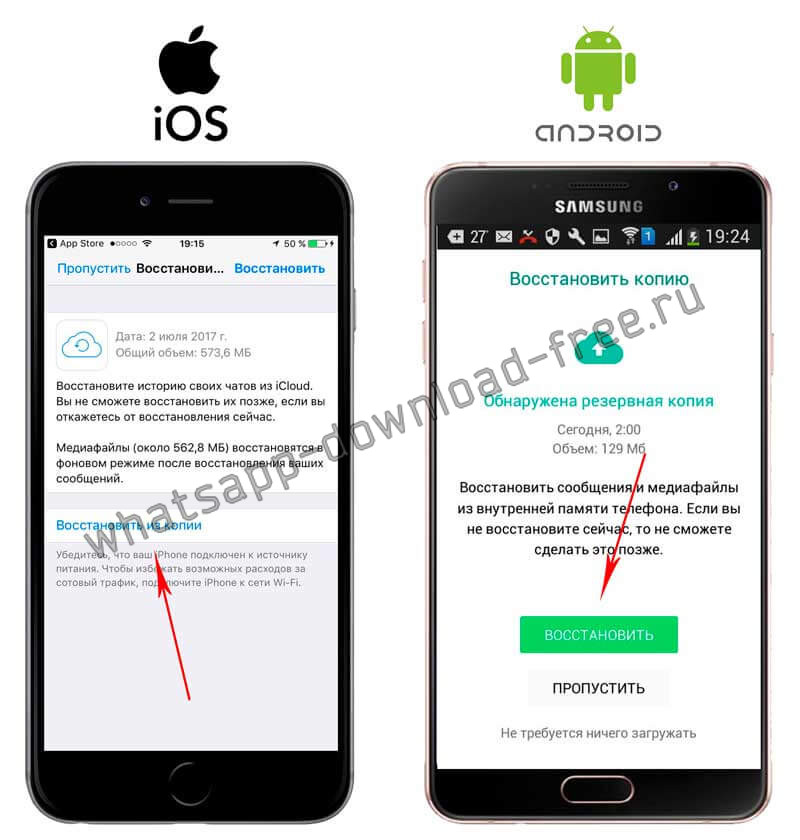
Система також може і самостійно просканувати систему на наявність в ній більш ранніх збережень.
Як подивитися видалені повідомлення в Ватсап? Месенджер WhatsApp не зберігає листування користувачів на своїх серверах, тому відновити видалені повідомлення можна тільки з резервної копії. Залежно від того на якій платформі ви використовуєте додаток, процес відновлення повідомлень буде відрізнятися. У даній статті ми розглянемо найбільш популярні платформи: Android і iOS.
Відновити сполучення в WhatsApp на Android досить легко.
Для цього, як не дивно, потрібно видалити WhatsApp c вашого пристрою.
Далі нам потрібно відкрити файловий менеджер для перегляду файлів на телефоні і SD-карті. Це може бути як вбудоване, так і викачане додаток. Наприклад: Мої файли, FX File Explorer або ES File Explorer (ES Провідник).
Провідник потрібен для відновлення бази даних. Для цього потрібно зайти в папку WhatsApp. Вона може знаходитися як на внутрішньої пам'яті, Так і на зовнішній SD-карті.
Після того, як ми відкриємо папку WhatsApp на вашому пристрої, нам потрібно зайти в папку Databases. У ній знаходиться активна база даних програми, а також, резервні копії за останній тиждень.
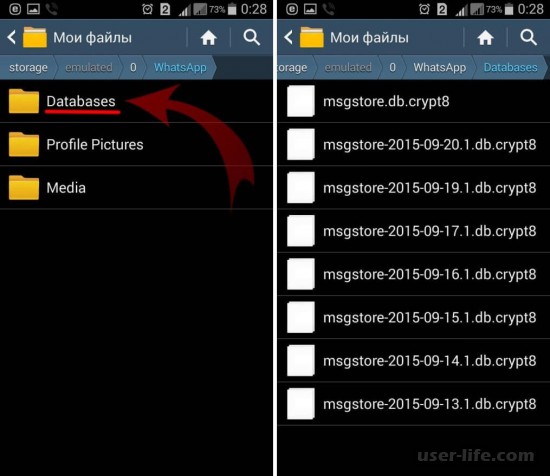
Нас цікавить файл msgstore.db.crypt8. Це і є активна база даних WhatsApp з якою ви працювали перед видаленням програми. Можна її зберегти на всякий випадок. Для цього потрібно перейменувати файл. Неважливо як ви його назвете, головне щоб ви знали, що це за файл.
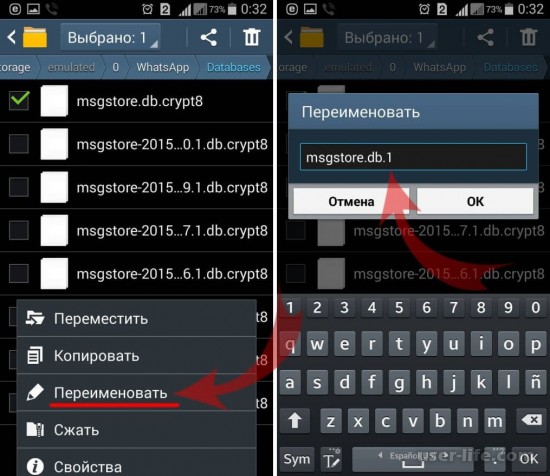
Резервні копії мають дату створення в своєму імені. Потрібно вибрати з якої дати відновити базу і перейменувати файл, видаливши з імені файлу дату.
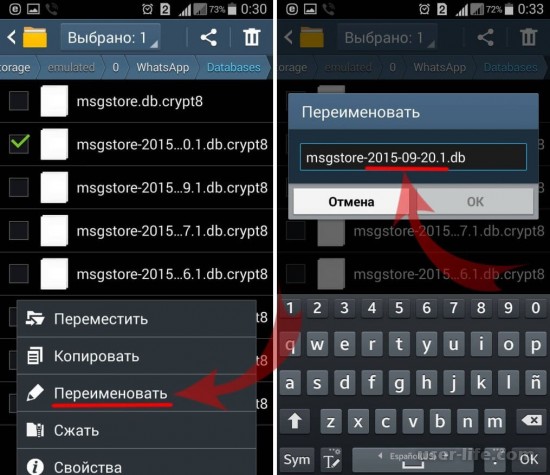
Найскладніша частина позаду і вже можна встановити WhatsApp з Play Маркета. При першому запуску потрібно авторизуватися, ввести свій номер телефону і натиснути ОК. Після чого вас перекине на нове вікно з пропозицією відновити резервну копію.
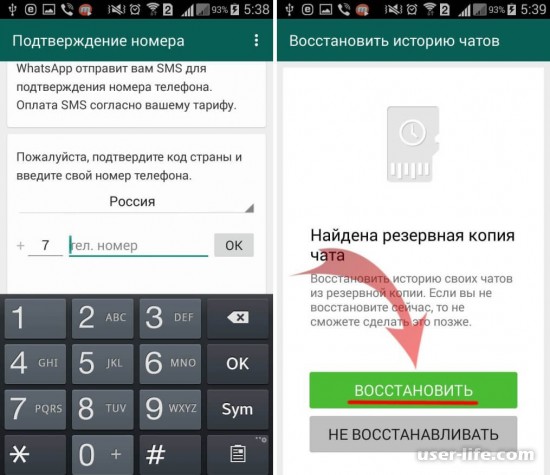
Ось і все, повідомлення відновлені!
Заходимо в додаток WhatsApp на вашому пристрої і переходимо у вкладку Чати. Тягнемо вниз, з'явиться вікно пошуку, а над ним зліва - Архів. У ньому ви знайдете видалені повідомлення.
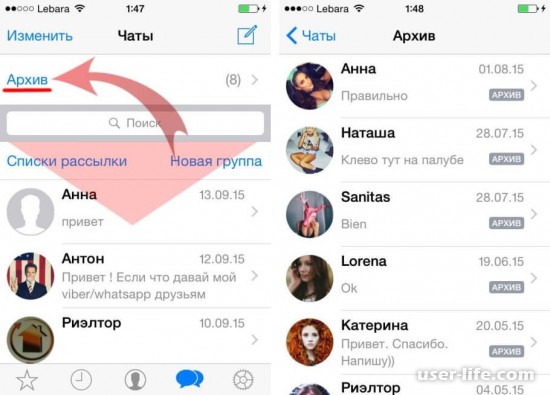
Якщо їх немає в Архіві, то варто перевірити резервну копію в iCloud. Але перед цим потрібно переконатися, що синхронізація з хмарою працює і налаштована. Заходимо в iCloud в "Налаштуваннях" пристрою. Повинні бути включені перемикачі навпаки iCloud Drive і WhatsApp.
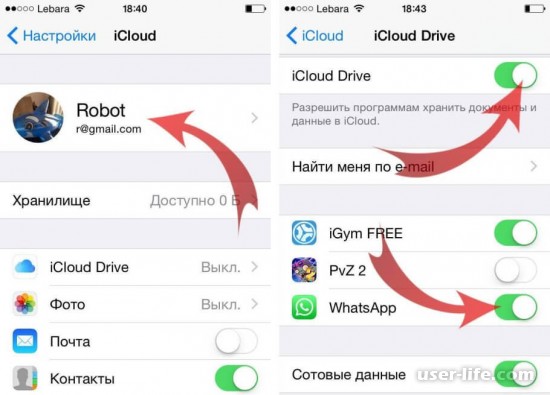
Хмара було включено і резервні копії доступні з програми.
Заходимо в WhatsApp, натискаємо на вкладці Налаштування, вибираємо пункт Чати і дзвінки. Нас цікавить розділ Копіювання.
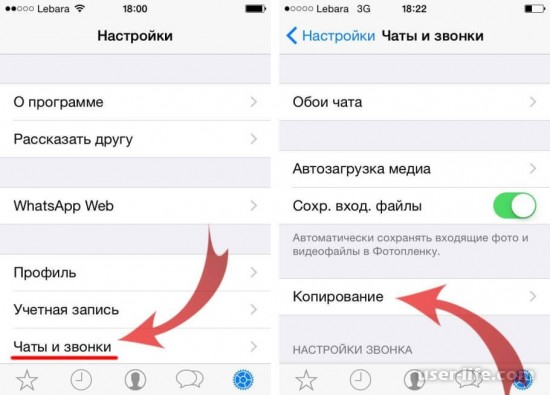
Знаходимо резервну копію, якщо вона є. Якщо копії немає, то краще включити автоматичне резервне копіювання.
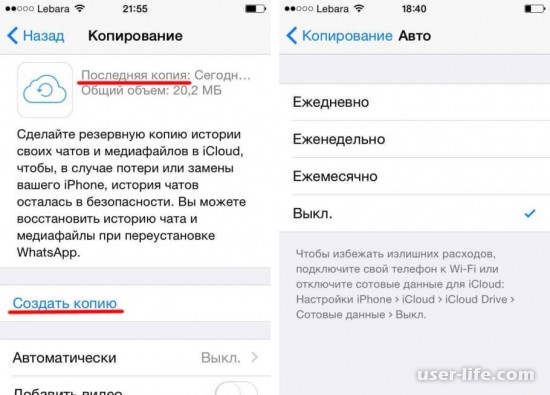
Щоб відновити останню копію листування, потрібно перевстановити WhatsApp на пристрої. Натисніть «Відновити з копії» в процесі установки.